Macで打ったのと違うキーが入力される場合の対処方法 → キーボード配列を再設定しよう

Macのキーボードを打ってたら、押したのと違うキーが入力されること、たまにありますよね。
ダブルクォーテーション”で@がでたり丸括弧()やカギ括弧「」の位置がズレたり。
群馬の石油王たる私は毎度窓から投げ捨ててますけど、庶民のみなさんはなかなかそうもいかないでしょう。
長野の海に投げ捨てる前に、キーボードの種類を再設定してみましょう。
MacOS VenturaでUIが変更になった「システム設定」対応版。
Macシステム設定からキーボードの種類を再設定
システム設定のキーボード設定アシスタントでキーボードの配列を再設定します。
画面に従うだけでキー配列についての知識は特に不要。
ざっくりした手順は下記。
- 左上リンゴマークから「システム設定」
- 左メニューの「キーボード」
- 一番下あたりの「キーボードの種類を変更」
- キーボード設定アシスタントの画面に従ってJISキーボードに設定
一応スクショ付きの設定方法も記しておきます。
原因はキーボードとMac OS側のキーボード配列設定が違うこと。
JIS配列のキーボードを使っているのにANSI配列、いわゆるUS配列として認識されていたり、逆だったり。
さすがに日本でISO配列使ってる人はそうそういなそう。
なお、Karabinerを使ってる方は十中八九Karabinerの問題です。
Karabinerを使っている方は本記事で紹介した直し方では別の問題が出る可能性があるため、他の方法での対処がオススメ。
下記リンクよりどうぞ
スクショ付き設定方法
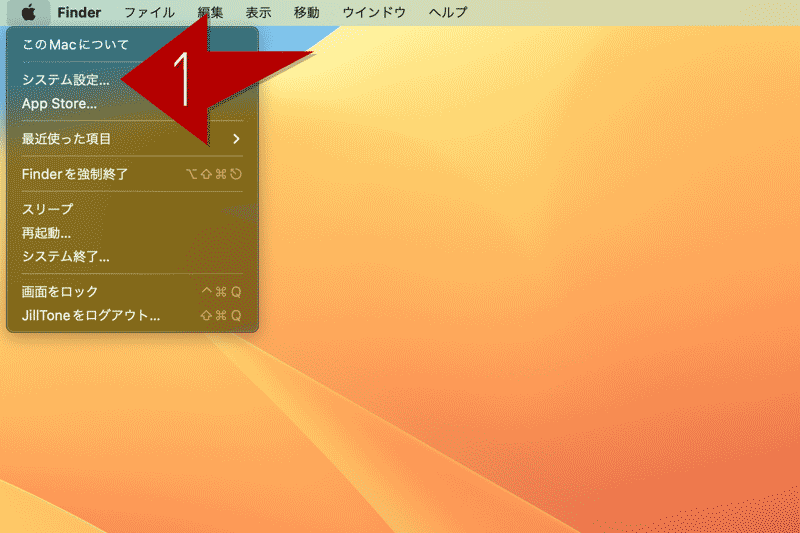
まず左上のリンゴマークからシステム設定を開きます。
システム環境設定だったのが、Venturaになって環境がなくなりましたね。環境大事にしよ…?

左メニューにある「キーボード」を選択してください。

右側の画面が切り替わったら「キーボードの種類を変更」をクリック。
下の方にあります。

キーボード設定アシスタントが立ち上がるので、「続ける」をクリック。
以後、画面の指示に従って進めればOKです。
(左Shiftの右隣のキー → 右Shiftの左隣のキーを押すよう指示されるはず)

最後にキーボードの種類を選択する画面が出ます。
使ってるのがJISキーボードならJIS(日本語)、USキーボードならANSIを選択すればOKです。
途中うまく識別されなかった場合でも、JISやANSI(US配列)など使ってるキーボードの配列を選択すればOK。
よくわからん!って方はとりあえずJIS(日本語)を選択してみてください。
それでもキーボードの印字通りに入力されない場合は、もう一回やってANSIにすればOK。
さすがに日本でISOキーボードはそう使われていないはず。










ディスカッション
コメント一覧
まだ、コメントがありません
スパム対策のため日本語が含まれない投稿は無視されます。ご注意ください。